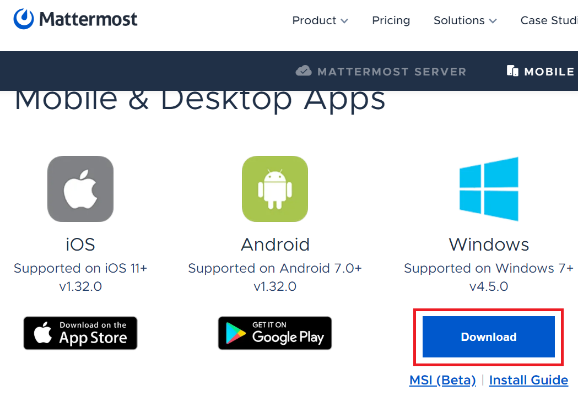Installation des Mattermost-Clients für Windows
Schritt-für-Schritt-Anleitung
1. Herunterladen der Software
Laden Sie den Mattermost-Client für Windows auf der Hersteller-Seite herunter.
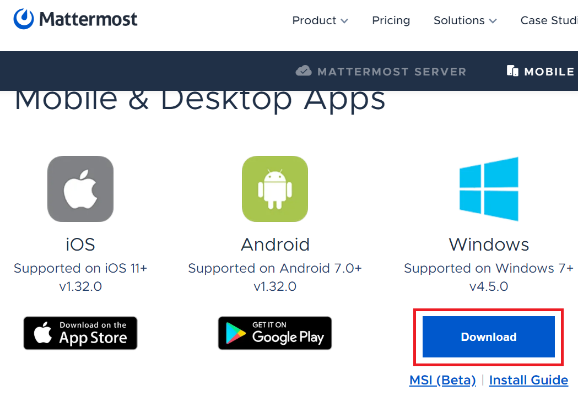
© Uni MS IT
Laden Sie den Mattermost-Client für Windows auf der Hersteller-Seite herunter.